ID Apple Berwarna Abu-abu? Periksa Waktu Layar, Pembaruan iOS, dan Lainnya
Pernah menemui skenario yang membingungkan di mana Anda ID Apple berwarna abu-abu? Ini seperti menemui hambatan dalam perjalanan digital Anda. Dalam panduan singkat ini, kami akan mengungkap mengapa hal ini terjadi dan, yang lebih penting, bagaimana cara memperbaikinya. Mari kita mulai perjalanan untuk mendapatkan kembali spektrum penuh pengalaman Apple Anda!
Dalam artikel ini:
Bagian 1. Mengapa ID Apple saya berwarna abu-abu?
Jika ID Apple Anda berwarna abu-abu di iPhone, ini menunjukkan adanya masalah dengan pengaturan akun atau perangkat Anda. Berikut ini beberapa alasan umum mengapa ID Apple Anda berwarna abu-abu dan solusi yang mungkin:
1. Pembaruan Perangkat Lunak:
Pastikan iOS Anda telah menginstal pembaruan perangkat lunak terbaru. Terkadang, masalah dengan ID Apple dapat diselesaikan dengan memperbarui perangkat Anda ke versi iOS atau macOS terbaru.
2. Koneksi Jaringan:
Mengapa ID Apple saya berwarna abu-abu? Koneksi internet yang buruk atau tidak stabil dapat menyebabkan masalah saat mengakses ID Apple Anda. Pastikan perangkat Anda terhubung ke jaringan Wi-Fi atau seluler yang stabil.
3. Periksa Status Sistem Apple:
Terkadang, server Apple mungkin mengalami waktu henti atau masalah. Periksa halaman Status Sistem Apple dan kunjungi untuk mengetahui adanya masalah yang sedang berlangsung dengan layanan Apple.
4. Masalah Waktu Layar:
Jika Screen Time pada iPhone Anda mencapai batas, atau Anda mengaktifkan pembatasan Screen Time, Anda mungkin tidak dapat melakukan modifikasi apa pun pada Apple ID Anda. Oleh karena itu, Apple ID Anda akan berwarna abu-abu.
5. Masalah Pengaturan:
Jika Anda mengaktifkan pembatasan dan kontrol tertentu pada iPhone, pembatasan dan kontrol tersebut dapat memengaruhi ID Apple Anda. Sesuaikan pengaturan ini di aplikasi pengaturan perangkat.
Bagian 2. Cara Memperbaiki ID Apple yang Berwarna Abu-abu Seketika Menggunakan 5 Pendekatan
Menemukan ID Apple yang berwarna abu-abu dapat membingungkan Anda, menghalangi akses Anda ke berbagai layanan dan fungsi. Dalam panduan ini, kami akan membahas solusi langsung untuk mengatasi masalah ID Apple yang berwarna abu-abu pada perangkat iOS Anda. Harap ikuti panduan satu per satu hingga masalah ID Apple abu-abu teratasi.
1. Periksa Pengaturan Waktu Layar
Menurut pengguna yang juga mengalami masalah ini, Screen Time adalah alasan paling umum yang menyebabkan masalah Apple ID berwarna abu-abu, karena jika Anda mengaktifkan Pembatasan Konten & Privasi di dalamnya, pengaturan ini akan mencegah Anda melakukan modifikasi apa pun pada Apple ID Anda. Ikuti panduan ini untuk mengubah pengaturan sehingga Apple ID akan kembali normal.
Buka Pengaturan aplikasi di iPhone Anda. Kemudian, gulir ke bawah dan ketuk Waktu layar.
Di tengah layar pengaturan Waktu Layar, ketuk Pembatasan Konten & PrivasiAnda perlu memasukkan kode sandi Screen Time untuk memasukkannya.
Menemukan Perubahan Akun dan mengizinkannya.
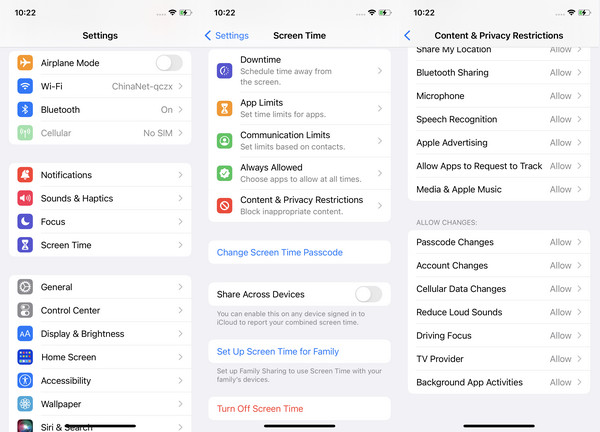
2. Gunakan Alat Profesional untuk Memperbaiki ID Apple yang Berwarna Abu-abu
Untuk memperbaiki masalah ID Apple yang berwarna abu-abu dengan mudah, sederhana, dan cepat, Anda harus mencoba alat profesional yang mengkhususkan diri dalam hal ini. Di sini, kami merekomendasikan imyPass iPassGo. Dengan imyPass iPassGo, ID Apple Anda yang berwarna abu-abu akan kembali normal bahkan tanpa kode sandi Waktu Layar.
Mari kita lihat cara membuka Screen Time tanpa kata sandi dan memperbaiki masalah ID Apple yang berwarna abu-abu.
Unduh programnya dan instal pada komputer Anda.
Klik Waktu layar di bagian bawah. Pastikan Anda menonaktifkan Cari Milik Saya.
Tidak ada langkah lebih lanjut yang diperlukan. Cukup klik Mulai dan tunggu prosesnya selesai.
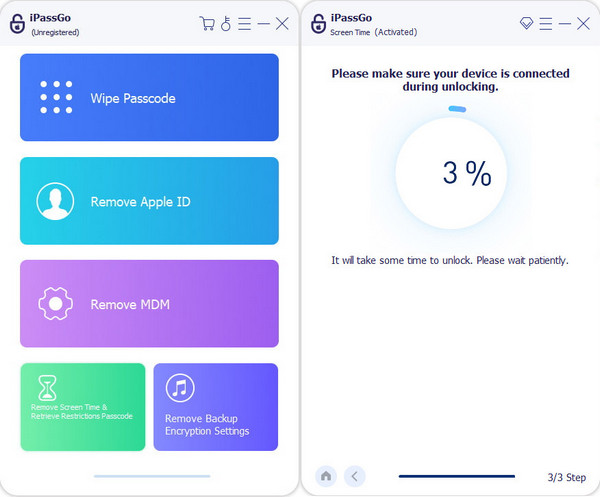
3. Atur Ulang Pengaturan Jaringan dan Koneksi Internet:
Pengaturan jaringan dan koneksi internet dapat memengaruhi penggunaan normal Apple ID, dan Apple ID Anda akan berubah menjadi abu-abu. Ikuti langkah-langkah untuk mengatur ulang pengaturan jaringan Anda.
Mengakses Pengaturan, pergi ke Umum, dan pilih Mengatur ulang. Memilih Atur Ulang Pengaturan Jaringan. Ini mengatur ulang Wi-Fi dan konfigurasi terkait jaringan lainnya. Setelah itu, sambungkan kembali ke jaringan Wi-Fi dengan memasukkan kata sandi.
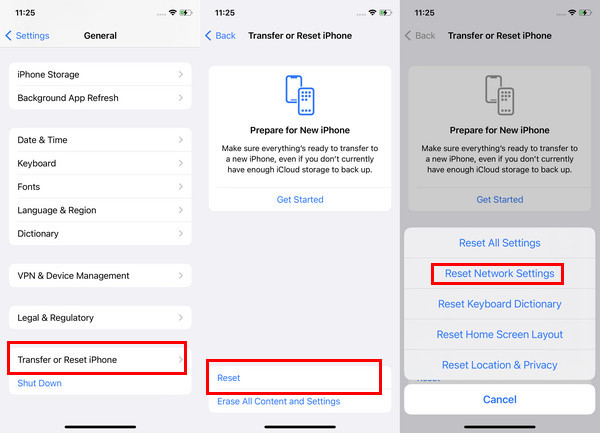
4. Periksa Pembaruan Perangkat Lunak:
Menjaga perangkat lunak perangkat Anda tetap mutakhir sangatlah penting. Karena Anda tidak pernah tahu kesalahan apa yang akan menyebabkan masalah ID Apple berwarna abu-abu. Silakan kunjungi Pengaturan, navigasi ke Umum, dan pilih Pembaruan perangkat lunak. Jika pembaruan tersedia, instal pembaruan tersebut untuk memastikan perangkat Anda menggunakan perangkat lunak terbaru dan paling stabil.

5. Mulai Ulang Perangkat Anda:
Ini adalah langkah yang mudah tetapi efektif. Sampah dan gangguan sementara dapat terjadi selama Anda menggunakan iPhone. Memulai ulang akan menghapusnya dan dapat mengatasi masalah ID Apple yang berwarna abu-abu.
Harap matikan perangkat Anda sepenuhnya, lalu hidupkan kembali. Proses ini dapat mengatasi gangguan sementara yang memengaruhi visibilitas ID Apple Anda.
FAQ.
-
Bagaimana cara mengaktifkan kembali ID Apple saya?
Anda dapat keluar dan masuk kembali untuk mengaktifkan ID Apple, memulai ulang perangkat, atau memperbarui informasi pembayaran Anda. Jika masalah terus berlanjut, Anda mungkin perlu membuka kunci ID Apple Anda melalui situs web resmi ID Apple atau menghubungi Dukungan Apple untuk mendapatkan bantuan.
-
Mengapa ID Apple saya dinonaktifkan?
Apple dapat menonaktifkan ID Apple karena alasan keamanan, seperti beberapa kali upaya masuk yang salah atau aktivitas mencurigakan. Untuk mengatasinya, kunjungi situs web ID Apple dan ikuti petunjuknya membuka kunci ID Apple Anda akun. Pastikan kata sandi dan Otentikasi Dua Faktor Anda aman.
-
Apakah mungkin mengubah alamat email ID Apple saya?
Ya, Anda dapat mengubah alamat email ID Apple Anda. Buka halaman manajemen akun ID Apple, masuk, dan pilih Ubah ID Apple. Ikuti petunjuk untuk memperbarui alamat email Anda.
Kesimpulan
ID Apple iCloud berwarna abu-abu telah menjadi masalah dan diselesaikan dalam artikel ini. Seperti yang Anda lihat, ada beberapa alasan mengapa hal ini terjadi di iOS Anda. Meski begitu, ada berbagai pendekatan yang bisa Anda lakukan untuk segera menyelesaikan masalah tersebut, dan salah satunya adalah menggunakan solusi terbaik yaitu imyPass iPassGo. Jika Anda tertarik membaca artikel terkait tentang topik ini, kami memilih lebih banyak artikel yang tersedia di bawah.
Solusi Panas
-
Buka kunci iOS
- Tinjau Layanan Buka Kunci iCloud Gratis
- Lewati Aktivasi iCloud Dengan IMEI
- Hapus Mosyle MDM dari iPhone & iPad
- Hapus support.apple.com/iphone/passcode
- Tinjauan tentang Bypass iCloud Checkra1n
- Lewati Kode Sandi Layar Kunci iPhone
- Cara melakukan jailbreak pada iPhone
- Buka kunci iPhone Tanpa Komputer
- Lewati iPhone Terkunci ke Pemilik
- Reset Pabrik iPhone Tanpa Kata Sandi ID Apple
-
Kiat iOS
-
Buka kunci Android
-
Kata Sandi Windows

